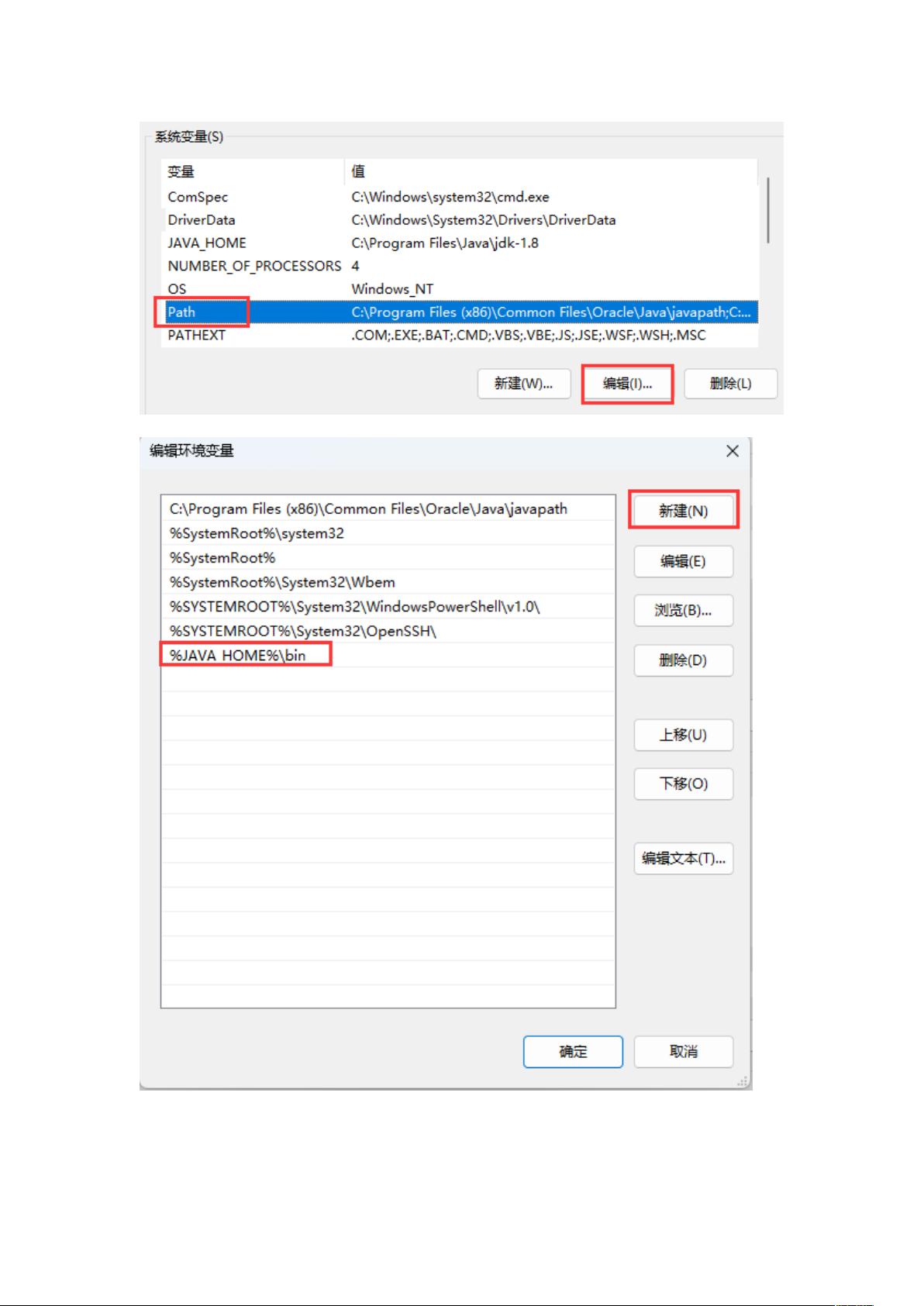JavaWeb开发环境配置全攻略
需积分: 0 167 浏览量
更新于2024-06-19
收藏 1.4MB DOCX 举报
"JavaWeb配置及安装"
在JavaWeb开发中,配置和安装正确的环境是第一步,也是至关重要的一步。本教程将引导你完成整个流程,确保你可以顺利地进行JavaWeb开发。
首先,你需要安装Java Development Kit (JDK),它是Java编程的基础。找到适合你操作系统的JDK安装包,例如在Windows系统上,可以下载`jdk-8u381-windows-x64.exe`。安装过程中,确保选中开发工具,并自定义安装路径。安装完成后,你需要配置环境变量,包括添加新的系统变量PATH,以便系统能够找到Java命令。验证JDK安装成功的方法是在命令行中输入`java -version`,如果显示正确的Java版本信息,则表示配置成功。
接下来是安装集成开发环境(IDE),这里推荐的是IntelliJ IDEA。双击`ideaIU-2019.3.3.exe`执行安装,选择安装路径并创建快捷方式。启动IDEA时,选择不导入之前的配置,并根据个人喜好调整UI主题。为了激活IDEA,你可以使用试用版或应用破解补丁。将破解文件复制到IDEA安装目录,修改启动参数,并保存设置。验证IDEA是否破解成功,可以通过启动IDEA并创建新项目来检查。
在IDEA中创建Java项目,你可以新建包和类,编写简单的Java代码,如输出"Hello, World!",运行程序成功则表明IDEA已经准备就绪。
最后,你需要安装和配置Apache Tomcat服务器,它是JavaWeb应用的运行平台。解压Tomcat的zip文件,例如`apache-tomcat-8.5.92-windows-x64.zip`,然后双击解压后的目录中的可执行文件启动Tomcat。在IDEA中配置Tomcat服务器,这样可以在IDEA内部直接管理和运行Web应用。在IDEA的Run/Debug Configurations中,添加一个新的Tomcat Server,指向你的Tomcat安装目录。你可以通过在IDEA中部署一个简单的Web应用,如一个静态HTML页面,来测试Tomcat是否正确工作。
总结来说,JavaWeb配置及安装主要包括以下步骤:1) 安装JDK并配置环境变量;2) 安装并配置IDEA;3) 安装和启动Tomcat;4) 在IDEA中配置Tomcat服务器。每个步骤都需要细心操作,确保每个组件都能正常工作,这样才能搭建起一个完整的JavaWeb开发环境。
2013-08-29 上传
2015-04-09 上传
2020-12-21 上传
2018-06-10 上传
点击了解资源详情
点击了解资源详情
A五花肉~
- 粉丝: 186
- 资源: 2
最新资源
- MC33886MC33886MC33886
- Linux C/C++ 入门必备
- lm7815电源,稳压电源,lm79158电源,稳压电源,正负15付电源
- 如何对Oracle数据库文件进行恢复与备份
- Flex + LCDS + Java 入门教程
- cisco路由器配置ACL详解
- ActionScript 3.0 Cookbook 中文版
- EJB服务器端组件模型
- Lucene_Heritrix的垂直搜索引擎的研究与应用
- for all 用法小结
- makefile入门
- JAAS简介及实例.
- c++常用算法及数据结构
- c语言读取bmp图像c语言读取bmp图像
- COSTAS环性能分析
- 多目标规划的基本解法
 已收录资源合集
已收录资源合集